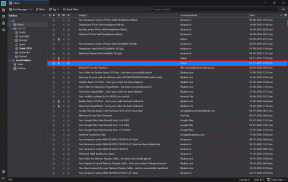Top 8 moduri de a remedia Magazinul Google Play care nu afișează aplicațiile instalate
Miscellanea / / March 23, 2022
Cu Play Store, gestionarea aplicațiilor necesită un efort minim. Fie că vrei actualizați aplicațiile existente sau eliminați unele dintre ele, tot ce trebuie să faceți este să vizitați fila Aplicații Mange din Magazinul Play. 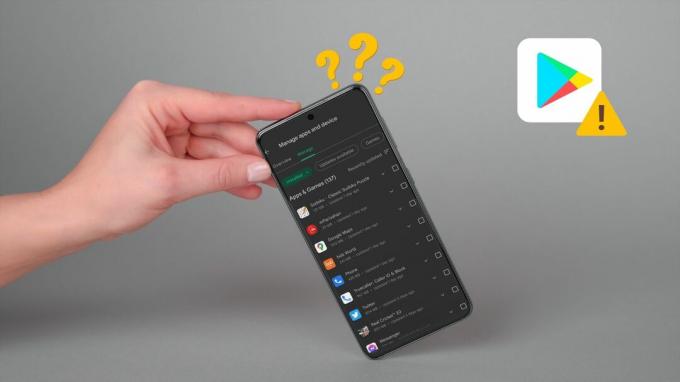
Dar ce se întâmplă când Play Store nu reușește să afișeze niciuna dintre aplicațiile tale instalate? Dacă ați fost derutat de o problemă similară, atunci iată câteva sfaturi de depanare care vă vor ajuta.
1. Eliminați și adăugați din nou Contul Google
Ar trebui să încercați să vă deconectați de la Play Store și să vă conectați din nou. Acest lucru va ajuta la restabilirea conexiunii Play Store cu serverul și ar putea ajunge să remedieze problema.
Pasul 1: Deschideți aplicația Setări de pe telefon și derulați în jos pentru a atinge Conturi și backup.

Pasul 2: Selectați contul dvs. Google și atingeți Eliminați contul. Apăsați din nou Eliminați contul când vi se solicită.


Pasul 3: Reveniți la pagina Gestionați conturile și atingeți Adăugați cont pentru a vă conecta din nou cu contul dvs. Google.

Verificați dacă Magazinul Play afișează acum toate aplicațiile dvs. instalate.
2. Ștergeți memoria cache din Play Store
La fel ca majoritatea aplicațiilor, Magazinul Play stochează și date cache pentru a economisi lățime de bandă și pentru a reduce timpii de încărcare. Dar dacă acele date au devenit inaccesibile dintr-un motiv oarecare, atunci Magazinul Play poate să nu funcționeze conform intenției. Puteți încerca să ștergeți memoria cache a Magazinului Play pentru a vedea dacă asta rezolvă problema.
Pasul 1: Apăsați lung pe pictograma aplicației Play Store și apoi atingeți pictograma de informații din meniul care apare.

Pasul 2: Accesați Stocare și atingeți butonul Goliți memoria cache din partea de jos.


Reporniți aplicația Magazin Play pentru a vedea dacă vă arată aplicațiile instalate.
3. Dezactivați Controlul parental în Magazin Play
Control parental în Magazinul Play vă permite să preveniți tranzacțiile neautorizate și să ascundeți aplicațiile neadecvate din Magazinul Play. Deci, dacă ați activat anterior controlul parental pe Play Store, atunci acesta ar putea fi motivul pentru care nu afișează unele dintre aplicațiile dvs. instalate. Iată cum să-l dezactivați.
Pasul 1: Deschideți Magazinul Play. Atingeți pictograma profilului din dreapta sus pentru a naviga la Setări.


Pasul 2: Extindeți Setările pentru familie și atingeți Controlul parental.

Pasul 3: Opriți comutatorul de lângă „Controalele parentale sunt activate” și introduceți parola dispozitivului pentru a confirma.


4. Verificați data și ora sistemului
Serverul Google se bazează pe data și ora de pe telefon pentru a vă sincroniza datele. Desigur, dacă Android-ul este setat la o dată sau o oră incorectă, Magazinul Play ar putea să nu comunice cu serverul său și să ajungă să afișeze date incomplete sau incorecte. Pentru a evita acest lucru, puteți configura Android-ul să utilizeze timpul oferit de rețea urmând pașii de mai jos.
Pasul 1: Deschideți aplicația Setări pe Android și navigați la Management general.

Pasul 2: Atingeți opțiunea Data și ora și comutați pe comutatorul de lângă „Data și ora automate”.


5. Actualizați Google Play Store
Ca și alte aplicații de pe telefon, Play Store primește actualizări în mod regulat. În mod ideal, Play Store este actualizat automat în fundal. Dar dacă asta nu se întâmplă, poți și tu forțați manual o actualizare. Iată cum.
Pasul 1: Lansați Play Store pe telefonul dvs. Atingeți fotografia de profil pentru a deschide Setări.
Pasul 2: Extindeți Despre și sub versiunea Play Store, veți primi o opțiune de a actualiza Play Store.

6. Dezinstalați și reinstalați actualizările din magazinul Google Play
Dacă Play Store nu reușește să vă afișeze aplicațiile instalate chiar și după actualizare, puteți dezinstala actualizările aplicației Play Store, deoarece este o aplicație de sistem, nu o puteți șterge complet. Deci, eliminați actualizările și resetați Magazinul Play la starea inițială. Iată cum să o faci.
Pasul 1: Apăsați lung pe pictograma Play Store și atingeți pictograma de informații din meniul rezultat.
Pasul 2: Atingeți pictograma meniului cu trei puncte din partea de sus și selectați Dezinstalați actualizările. Apăsați OK pentru a continua.


După aceea, urmați pașii menționați în metoda 5 pentru a actualiza din nou Play Store.
7. Resetați serviciile Google Play
Serviciile Google Play funcționează neobosit în fundal pentru a conecta aplicații, serviciile Google și Android. Deci, dacă Serviciile Google Play nu funcționează corect, este posibil ca alte aplicații să nu funcționeze conform intenției. Puteți încerca să resetați serviciile Google Play pentru a vedea dacă asta rezolvă problema.
Pasul 1: Lansați aplicația Setări și navigați la Aplicații.

Pasul 2: Derulați în jos pentru a găsi și atingeți Serviciul Google Play. Apoi selectați Stocare.


Pasul 3: Atingeți Gestionează stocarea în partea de jos și apăsați Ștergeți toate datele.


8. Verificați dacă aplicația este eliminată
Dacă doar una sau două aplicații nu apar în lista de aplicații instalate din App Store, este probabil ca aplicația să fi fost eliminată din Magazin Play fie de dezvoltator, fie de Google. O modalitate rapidă de a verifica acest lucru este prin deschiderea fișierului Magazin Play pe desktop și căutând aplicația.
Pierdut în vânt
De-a lungul timpului, Play Store s-a îmbunătățit foarte mult. Indiferent dacă doriți să actualizați aplicațiile automat sau transferă aplicații pe noul tău smartphone, Magazinul Play vă poate ajuta să faceți totul. Ocazional, s-ar putea să întâmpinați probleme precum aceasta, dar așa cum tocmai am văzut, nu este nimic pe care să nu-l puteți rezolva singur.
Ultima actualizare pe 16 martie 2022
Articolul de mai sus poate conține link-uri afiliate care ajută la sprijinirea Guiding Tech. Cu toate acestea, nu afectează integritatea noastră editorială. Conținutul rămâne imparțial și autentic.

Scris de
Pankil este de profesie inginer civil și și-a început călătoria ca scriitor la EOTO.tech. S-a alăturat recent la Guiding Tech ca scriitor independent pentru a acoperi instrucțiuni, explicații, ghiduri de cumpărare, sfaturi și trucuri pentru Android, iOS, Windows și Web.